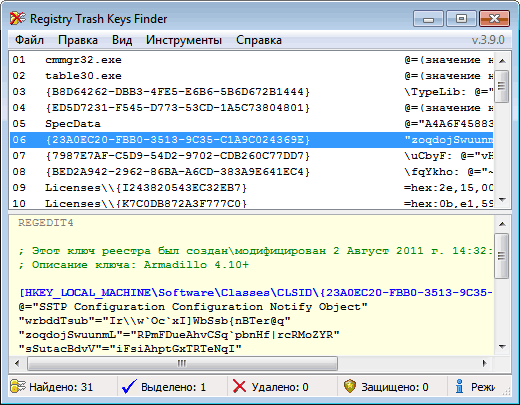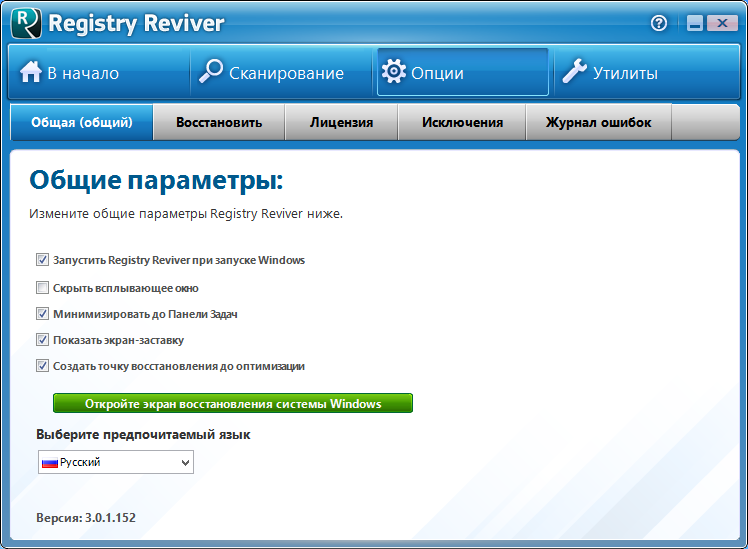Эффективная очистка вашего компьютера от мусора
В данной статье будут детально описаны возможности популярной утилиты CCleaner. Вы сможете узнать подробную информацию о том, как эффективно очистить:
• Системный реестр;
• Жесткий диск.
В том числе, вы сможете ознакомиться с возможностью программы удалять ненужные утилиты из списка автозагрузки, тем самым существенно ускоряя загрузку операционной системы.
Проблемы в работе операционной системы
Пользователи персональных компьютеров нередко сталкиваются со всевозможными зависаниями и, так называемыми, «тормозами» операционной системы. В чем может заключаться главная проблема? Зачастую проблема может быть скрыта непосредственно в системном реестре, а также засоренности жесткого диска. Упомянутая программа поможет быстро и эффективно очистить ваш реестр и сам персональный компьютер от мусора. Возможности ее порадуют даже самых опытных пользователей, ну а главным и поистине неоспоримым плюсом является ее бесплатное использование. Установив данную программу в первый раз, следует начать с очистки жесткого диска, установив галочки в настройках соответствующим образом.
Начало работы
Если вы желаете ускорить работу программы, рекомендуется перед началом анализа закрыть все утилиты, открытые в данный момент, в том числе и браузеры интернета. Далее следует нажать на кнопку:
• Анализ или
• Очистка.
Если вы выберете анализ, программа сначала проанализирует состояние жесткого диска и в завершении проверки предоставит вам данные о степени засоренности. Вы сможете выбрать те файлы, которые подлежат удалению, а также те, которые следует сохранить. Второй вариант очистки предполагает мгновенное очищение компьютера без проведения предварительного анализа.
Очистка системного реестра
Для того чтобы очистить и наладить работу системного реестра следует обратиться к вкладке "Реестр". Она располагается в главном окне программы слева. Теперь вам следует отметить нужные пункты в настройках и нажать на кнопку "Поиск проблем". Можете быть уверены, что в системном реестре также хранится достаточно лишнего мусора, который подлежит своевременной очистки. Следующий ваш шаг - нажатие на кнопку «Исправить», которая располагается в правом нижнем углу окна. Теперь следует нажать на кнопку "Исправить отмеченные" и процесс запустится.
В среднем, пользоваться данной утилитой рекомендуется раз в неделю, чтобы содержать ваш жесткий диск и системный реестр в должном порядке.
• Системный реестр;
• Жесткий диск.
В том числе, вы сможете ознакомиться с возможностью программы удалять ненужные утилиты из списка автозагрузки, тем самым существенно ускоряя загрузку операционной системы.
Проблемы в работе операционной системы
Пользователи персональных компьютеров нередко сталкиваются со всевозможными зависаниями и, так называемыми, «тормозами» операционной системы. В чем может заключаться главная проблема? Зачастую проблема может быть скрыта непосредственно в системном реестре, а также засоренности жесткого диска. Упомянутая программа поможет быстро и эффективно очистить ваш реестр и сам персональный компьютер от мусора. Возможности ее порадуют даже самых опытных пользователей, ну а главным и поистине неоспоримым плюсом является ее бесплатное использование. Установив данную программу в первый раз, следует начать с очистки жесткого диска, установив галочки в настройках соответствующим образом.
Начало работы
Если вы желаете ускорить работу программы, рекомендуется перед началом анализа закрыть все утилиты, открытые в данный момент, в том числе и браузеры интернета. Далее следует нажать на кнопку:
• Анализ или
• Очистка.
Если вы выберете анализ, программа сначала проанализирует состояние жесткого диска и в завершении проверки предоставит вам данные о степени засоренности. Вы сможете выбрать те файлы, которые подлежат удалению, а также те, которые следует сохранить. Второй вариант очистки предполагает мгновенное очищение компьютера без проведения предварительного анализа.
Очистка системного реестра
Для того чтобы очистить и наладить работу системного реестра следует обратиться к вкладке "Реестр". Она располагается в главном окне программы слева. Теперь вам следует отметить нужные пункты в настройках и нажать на кнопку "Поиск проблем". Можете быть уверены, что в системном реестре также хранится достаточно лишнего мусора, который подлежит своевременной очистки. Следующий ваш шаг - нажатие на кнопку «Исправить», которая располагается в правом нижнем углу окна. Теперь следует нажать на кнопку "Исправить отмеченные" и процесс запустится.
В среднем, пользоваться данной утилитой рекомендуется раз в неделю, чтобы содержать ваш жесткий диск и системный реестр в должном порядке.
Комментариев (0)
Вернуться
Добавить
КОММЕНТАРИИ
Уважаемый посетитель, Вы зашли на сайт как незарегистрированный пользователь.
Мы рекомендуем Вам зарегистрироваться либо войти на сайт под своим именем.
Мы рекомендуем Вам зарегистрироваться либо войти на сайт под своим именем.